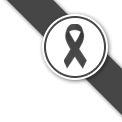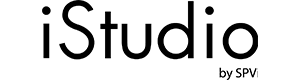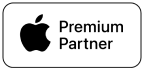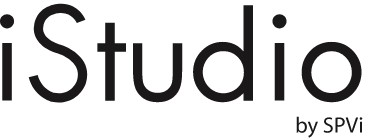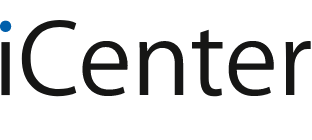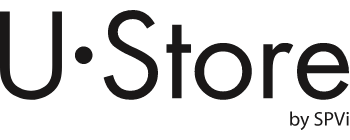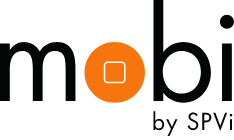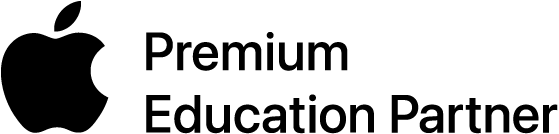- หน้าหลัก ∕
- บทความ ∕
- 4 ฟีเจอร์บน iPad วางแผนการเรียนและกิจกรรมได้แบบมือโปร
4 ฟีเจอร์บน iPad วางแผนการเรียนและกิจกรรมได้แบบมือโปร
24 ต.ค. 2023
จะงานกลุ่มหรืองานเดี่ยว iPad ก็ช่วยวางแผนการเรียนรู้ให้เป็นระเบียบได้ด้วย 4 ฟีเจอร์การทำงานสุดเจ๋ง
ในทุกวันนี้เราต่างมีเรื่องมากมายที่ต้องทำในการเรียนทั้งเวลาที่อยู่ในคลาสหรือนอกสถานที่ iPad เป็นอุปกรณ์สำหรับใช้ในการเรียนที่ทุกคนสามารถพกพาได้อย่างสะดวก ด้วยขนาดที่กำลังพอดี น้ำหนักเบา ใช้พื้นที่น้อย และมีอุปกรณ์เสริมพร้อมสำหรับทำงานอย่าง Apple Pencil ที่จะช่วยให้เราใช้ iPad ในการเรียนได้ง่ายและคล่องมือมากกว่าเดิม และที่สำคัญเมื่อใช้งาน iPad คู่กับ Apple Pencil เราสามารถสั่งการ วาด จด หรือเรียกใช้ฟีเจอร์อื่นๆ ได้มากขึ้นอีกด้วย
สำหรับบทความนี้ U•Store by SPVi จะพาเพื่อนๆ ทุกคนไปดูว่าเราสามารถใช้ iPad ในการเรียนได้อย่างไรบ้าง ทั้งการจัดระเบียบเอกสาร ไฟล์งาน การวางแผนการเรียน กิจกรรมที่ต้องทำในแต่ละวัน ไม่ว่าจะเรื่องส่วนตัวหรือเรื่องส่วนรวม iPad ก็เอาอยู่แน่นอน
วางแผนประจำวันด้วยแอปปฏิทิน
เพราะในชีวิตมหาลัยมีทั้งการเรียน การสอบและกิจกรรม วางแผนเวลาในแต่ละวันได้ด้วยแอปปฏิทินบน iPad ที่จะมีการ sync ข้อมูลในระหว่างอุปกรณ์ต่างๆ ที่ใช้บัญชี iCloud เดียวกัน สามารถจัดระเบียบชีวิตได้ด้วยการแยกปฏิทินในด้านต่างๆ เช่น ชีวิตประจำวัน คลาสเรียนหรือการบ้าน และกำหนดสีที่แตกต่างกันให้แต่ละปฏิทิน และเพื่อให้ไม่พลาดตารางเวลาที่ต้องการ สามารถบอกให้แอปปฏิทินแจ้งเตือนถึงรายการที่กำลังจะมาถึงได้ในเวลาที่ต้องการ สามารถเชิญคนมาร่วมในกิจกรรม และดูว่าคนที่เชิญนั้นว่างในเวลาที่มีกิจกรรมหรือไม่ได้อีกด้วย

เปิดแอปปฏิทิน จากนั้นเลือก ‘เพิ่มปฏิทิน’ (Add Calendar) ที่มุมซ้ายล่างของจอ ตั้งชื่อปฏิทินว่า ‘การบ้าน’ จากนั้นเลือกสีให้ปฏิทินนี้

สร้างกิจกรรมใหม่โดยเลือก ‘+’ จากมุมซ้ายบนของหน้าจอ พิมพ์ชื่อกิจกรรมและเวลา จากนั้นเลื่อนลงมาที่ ‘การเตือน’ (Alert) และเลือกเวลาเพื่อให้ปฏิทินแจ้งเตือน
มีสมาธิกับการทำงานด้วยโฟกัส
มีบางครั้งที่เราอาจต้องการจดจ่อกับบทเรียนที่อยู่ตรงหน้า จดจ่อกับงานที่ทำอยู่ เพื่อไม่ให้มีสิ่งเร้ามารบกวนสมาธิของเรา เช่น การแจ้งเตือน สายเรียกเข้า สามารถใช้คุณสมบัติโฟกัสเพื่อกรองสิ่งรบกวนออกไปได้ นอกจากโปรไฟล์โฟกัสค่าเริ่มต้นที่มีอยู่แล้ว เรายังสามารถตั้งค่าโฟกัสในแบบที่ต้องการได้เอง สามารถเลือกให้มีการแจ้งเตือนจากเฉพาะบางแอปหรือคนบางคนได้ และสามารถตั้งเวลาให้เปิด-ปิดอัตโนมัติให้กับ โฟกัส หรือตั้งให้เปิดอัตโนมัติเมื่อคุณเดินทางไปถึงที่มหาวิทยาลัย หรือเมื่อเปิดแอปใดแอปหนึ่งก็ได้เช่นกัน เพิ่มความสะดวกต่อการใช้ iPad ในการเรียนได้มากขึ้น

จากเมนูการตั้งค่า (Settings) ให้เลือกโฟกัส จากนั้นกด ‘+’ ที่มุมขวาบนของหน้าจอ เลือก ‘กำหนดเอง’ (Custom) แล้วตั้งชื่อว่า ‘Study’ แล้วทำตามขั้นตอนที่ปรากฏบนหน้าจอ

เลือกโฟกัสใหม่ที่เพิ่งสร้าง กด ‘แอป’ แล้วเลือก ‘อนุญาตการแจ้งเตือนจาก’ แล้วกด ‘+’ เลือกให้มีการแจ้งเตือนจากแอปบางแอป เช่น ปฏิทิน หรือ ค้นหาของฉัน

ไปที่การตั้งค่า > โฟกัส เลือกโฟกัสที่ต้องการแล้วกด ‘เพิ่มกำหนดเวลา’ เพื่อตั้งค่าเปิดปิดตามเวลาหรือสถานที่ หรือเมื่อเปิดใช้แอปใดแอปหนึ่ง
จดโน้ตให้ดีขึ้นด้วยแอปโน้ตและ Apple Pencil
การจดโน้ตเป็นสิ่งที่สำคัญมากๆ ในการเรียน หรือจะเป็นการจดสิ่งต่างๆ ทั่วไปก็สำคัญไม่แพ้กัน iPad มีอุปกรณ์เสริมสุดเจ๋งอย่าง Apple Pencil ที่ถูกออกแบบมาให้ใช้คู่กันเพื่อช่วยให้การเขียน จด วาดสะดวกและง่ายกว่าเดิม มาดูกันว่าแอปโน้ตและ Apple Pencil จะสามารถช่วยให้นักศึกษาสามารถจดโน้ตอย่างมีประสิทธิภาพได้อย่างไรบ้าง
วาดวงกลม สี่เหลี่ยม หรือรูปร่างต่างๆ ให้สมบูรณ์แบบได้ด้วย Apple pencil เปลี่ยนลายมือให้เป็น ข้อความตัวอักษรแบบพิมพ์ได้อีกด้วย สามารถ คัดลอกรูปแบบลายมือแล้วส่งไปให้เพื่อนได้เลยง่ายๆ หรือจะเปิดใช้โน้ตด่วน (Quick Note) จากแอปหรือหน้าจอใดก็ได้บน iPad เพียงลากนิ้วหรือ Apple Pencil จากมุมขวาล่างของจอ หากเลือกข้อความใน Safari แล้วลองเปิดโน้ตด่วน เพื่อนๆ จะสามารถแท็บ ‘เพิ่มลิงก์+’ เพื่อเพิ่มข้อความนั้นบนโน้ตด่วน แล้วกลับมาเรียกดูในเว็บไซต์ได้ตลอด

ในโน้ตใหม่ที่สร้างขึ้น เมื่อวาดรูปร่างหรือรูปทรงต่างๆ เช่น วงกลม สี่เหลี่ยมจัตุรัส หรือดาว เมื่อวาดสร้างรูปเสร็จแล้ว ให้กดค้างไว้ก่อนสักครู่ ซึ่งการวาดจะต้องวาดแบบเป็นเส้นเดียวกันไม่ ห้ามยกนิ้วหรือ Apple Pencil ขึ้นก่อน รูปร่างที่วาดจะถูกแทนที่ด้วยรูปร่างที่สมบูรณ์

การเปลี่ยนลายมือให้เป็นข้อความตัวอักษรแบบพิมพ์จะทำได้ด้วยกัน 2 วิธี วิธีแรกให้ เลือกเครื่องมือรูปปากกาที่มีตัวอักษร ‘A’ และลองเขียนตัวอักษร เมื่อเขียนเสร็จสักครู่ข้อความนั้นก็จะเปลี่ยนเป็นตัวพิมพ์ทันที วิธีที่สองให้ เลือกเครื่องมือปากกาหรือดินสอธรรมดา แล้วเขียนข้อความตามปกติ จากนั้นเลือกเครื่องมือ selection tool ที่อยู่ติดกับไม้บรรทัดทางขวา แล้วลากเพื่อเลือกทั้งประโยค แท็บอีกครั้งแล้วเลือก ‘คัดลอกเป็นข้อความ’ (Copy as Text) แล้วนำไปแปะที่อื่น

ขณะที่กำลังเปิดแอปต่างๆ อยู่บน iPad เช่น Safari ให้เลือกข้อความในหน้าที่เปิดอยู่ จากนั้นลากนิ้วหรือ Apple Pencil จากมุมขวาล่างของจอ iPad เพื่อเปิดโน้ตด่วนใหม่ แล้วแท็บ ‘เพิ่มลิงก์+’ เพื่อเพิ่มข้อความนั้นบนโน้ตด่วน จากนั้นไปที่แอปโน้ตแล้วไปดูในโฟลเดอร์ โน้ตด่วน จะเห็นสิ่งที่เพิ่งเพิ่มเข้าไป
รวบรวมเอกสารทั้งหมดไว้ใน Files
บอกลาการเรียนแบบเดิมที่ต้องคอยพกชีทเยอะๆ หิ้วสมุดเล่มหนาๆ เดี๋ยวก็ขาดบ้างหายบ้างไปได้เลยเมื่อใช้ iPad ในการเรียน เพราะนักศึกษาจะต้องจัดระเบียบเอกสารประกอบการเรียนมากมายจากหลายวิชา ให้แอปไฟล์เป็นตัวช่วยในการจัดระเบียบ แยกโฟลเดอร์ออกจากกันเป็นหมวดหมู่ได้อย่างชัดเจน สามารถสแกนเอกสารผ่านแอป Files บน iPad ได้ง่าย และรวดเร็ว เก็บเอกสารในแอปไฟล์ได้โดยตรง จากนั้นก็เปลี่ยนชื่อ หรือจัดระเบียบได้ตามต้องการโดยใช้แท็ก แล้วเข้าถึงเอกสารได้จากอุปกรณ์ใดก็ได้ที่ใช้บัญชี iCloud เดียวกัน สามารถบันทึกไฟล์ลงไปบน iPad และเชื่อม iCloud เข้าถึงไฟล์ได้จากอุปกรณ์ Apple เครื่องอื่นๆ ที่มีอยู่ได้

ในแอปไฟล์ ให้เปิดเมนูข้างแล้วเลือกไอคอนที่เป็นสามจุดข้างในวงกลม (...) จากมุมขวาบนของเมนูข้าง แล้วเลือก ‘สแกนเอกสาร’ และอีกวิธีหนึ่งคือ ไปที่โฟลเดอร์ที่ต้องการเก็บไฟล์ แล้วแตะค้างที่พื้นที่ว่าง แล้วเลือก ‘สแกนเอกสาร’

แตะค้างไว้ที่ไฟล์หรือโฟลเดอร์ไหนก็ได้ แล้วแท็บ ‘แท็ก’ (Tags) เพื่อเพิ่มแท็กสีเขียว จากนั้นกลับไปที่เมนูข้าง แล้วเลือกแท็ก > สีเขียว เพื่อดูไฟล์หรือโฟลเดอร์ที่เพิ่งแท็กไป
พิเศษ! ซื้อ iPad ราคานักศึกษาที่ U•Store by SPVi ทุกช่องทางตั้งแต่วันนี้ - 31 ตุลาคม 2566 รับสิทธิ์ซื้อแอป Goodnotes 6 ลด 50% ราคาเพียง 139.-/ปี สามารถสั่งซื้อได้ทั้งทางหน้าร้านทุกสาขาหรือทางออนไลน์ U•Store Online by SPVi พิเศษ ! ผ่อน 0% สูงสุด 15 เดือน + Cash Back สูงสุด 15,000.- นักศึกษาผ่อนได้ไม่ใช้บัตรเครดิตผ่านแอป Ulite และรับส่วนลดค่าเครื่องเพิ่มแบบจุกๆ แค่เทิร์นเครื่องใหม่ทันใจในราคาที่ดีที่สุด คุ้มที่สุดกับ U•Store by SPVi 19 สาขาทั่วประเทศ สอบถามรายละเอียดเพิ่มเติมได้ที่ Facebook : U.Store by SPVi หรือ Line Official @ustorespvi
▶ เช็ค Mac และ iPad ราคานักศึกษาทุกรุ่น
▶ วิธีซื้อ Mac และ iPad ราคานักศึกษา
▶ สาขาทั้งหมดของ U•Store by SPVi